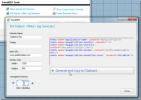फ़ाइलों का नाम बदलने के लिए विंडोज 10 पर PowerRename का उपयोग कैसे करें
इस साल की शुरुआत में पावरटॉयज ने वापसी की और हमने कवर किया कि आप उन्हें कैसे स्थापित कर सकते हैं. उस समय, PowerToys के पास आने के वादे के साथ इसकी मूल उपयोगिताओं में से केवल दो थे। ऐप का दूसरा संस्करण अभी एक नई उपयोगिता के साथ आया है; PowerRename। यहाँ आप Windows 10 पर PowerRename का उपयोग कैसे कर सकते हैं।
PowerRename के साथ फ़ाइलों का नाम बदलें
आपको स्थापित करने की आवश्यकता है PowerToys का नवीनतम संस्करण PowerRename का उपयोग करने के लिए। PowerToys इंटरफ़ेस के पास PowerRename के प्रबंधन के लिए कोई विकल्प नहीं है, और न ही यह आपको इसका उपयोग करने के लिए कोई निर्देश प्रदान करता है।
उन फ़ाइलों के साथ एक फ़ोल्डर खोलें जिन्हें आप नाम बदलना चाहते हैं। उन फ़ाइलों का चयन करें जिनका आप नाम बदलना चाहते हैं और उनमें से किसी पर राइट-क्लिक करें। संदर्भ मेनू से PowerRename चुनें।

यह PowerRename का इंटरफ़ेस खोलेगा, जिसे आपने वहाँ सूचीबद्ध फ़ाइलों के साथ चुना था। आपको उन विभिन्न मापदंडों को समझने की आवश्यकता होगी जो आपके द्वारा उपयोग किए जाने से पहले ऐप के पास हैं। उनमें से ज्यादातर आत्म-व्याख्यात्मक हैं। एकमात्र, थोड़ा भ्रमित करने वाला हिस्सा 'खोज' और 'फ़ील्ड के साथ बदलें' है। दो फ़ील्ड ऐसा बनाते हैं जैसे कि आप केवल फ़ाइल नाम के भाग को बदल सकते हैं और इसे कुछ भी जोड़ नहीं सकते हैं, या कुछ जोड़ सकते हैं।
यदि आप वर्तमान नाम में कुछ जोड़ना चाहते हैं, तो आपको फ़ील्ड के लिए खोज में "*। *" दर्ज करना होगा, और is के साथ बदलें ’फ़ील्ड में, आप जो भी चुनना चाहते हैं, उसे दर्ज करें फ़ाइलें। एप्लिकेशन द्वारा समर्थित किसी भी अन्य संशोधन नियमों का उपयोग करें, और जब आप फ़ाइलों का नाम बदलने के लिए तैयार हों तो 'नाम बदलें' पर क्लिक करें।
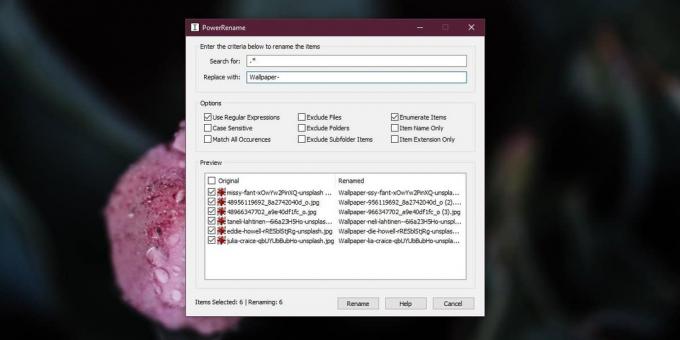
फ़ाइलें तुरंत नाम बदल जाती हैं।

PowerRename नाम बदलने के नियमों के मामले में काफी सरल है जो इसका समर्थन करता है। आपको विशेष रूप से उन्नत फ़ाइल का नामकरण सुविधाएँ नहीं मिलेंगी। वहाँ कहीं अधिक शक्तिशाली फ़ाइल का नाम बदलकर ऐप्स हैं लेकिन, यह आपको डिफ़ॉल्ट रूप से विंडोज 10 की तुलना में कुछ अधिक विकल्प देता है।
यदि आप PowerToys का उपयोग कर रहे हैं, तो PowerRename इसके साथ आने वाला है और यह जानना उपयोगी है कि इसकी सुविधाओं का लाभ कैसे उठाया जाए। अगर आपको अभी भी ऐप से थोड़ी परेशानी हो रही है, तो है प्रलेखन जो यह सब बताते हैं. इसके माध्यम से जाओ और आप कई तरीकों से फ़ाइलों और फ़ोल्डरों का नाम बदलने का पता लगाने में सक्षम होंगे। फ़ाइल का नाम जोड़ने या उसमें से कुछ निकालने के लिए अधिकांश नामांकित पैरामीटर नियमित अभिव्यक्तियों का उपयोग करते हैं।
एप्लिकेशन के लिए केवल वास्तविक नकारात्मक पक्ष यह है कि जब आप पहली बार चयनित फ़ाइलों को चुनते हैं, तो आप PowerRename के एकल नाम बदलने के उदाहरण में अधिक फ़ाइलें नहीं जोड़ सकते।
खोज
हाल के पोस्ट
GPU कैप्स व्यूअर GPU, OpenGL, OpenCL, CUDA (NVIDIA) के विवरण दिखाता है
GPU कैप्स दर्शक एक एप्लिकेशन है जो इंस्टॉल किए गए ग्राफिक्स कार्ड /...
IETweak 2.0 IE9 में टैब समूहों को सक्षम करता है, अधिक उपकरण और सुरक्षा सेटिंग्स लाता है
यदि आप उपयोग कर रहे हैं पहले IETweak9 चित्रित किया गया था Internet ...
स्वचालित पावर प्रबंधन के लिए सिस्टम शटडाउन पैरामीटर्स
बिजली की खपत को कम करने की हमारी खोज में, छोटे लेकिन लगातार काम करन...